Slik planlegger du en app i nærheten på Windows 10
Du kan planlegge når Windows 10 slås av. Du kan gjøre dette med en app, men en app som lar deg planlegge systemavstengning, er i utgangspunktet bare å utføre en enkel kommandolinjekommando. Siden ikke de fleste er komfortable med kommandolinjen, er en app ofte et bedre alternativ. Hvis du trenger å planlegge en app i nærheten på Windows 10, kan du ikke gjøre det fra kommandolinjen. Du kan imidlertid bruke Autoclose. Det er en gratis app som kan planlegge når en app vil stenge.
Planlegg en app i nærheten
Last ned Autoclose og installer den. Når appen kjører, gir det deg ganske enkelt å følge instruksjonene for hvordan du planlegger en app i nærheten. Appen burde kjørt for at du kan planlegge når den slås av.
Klikk på knappen Legg til en oppgave, og velg appen eller prosessen du vil planlegge avslutningen for.

Du kan planlegge appen i nærheten på en av to måter; intervalltid, og presis tid. Som standard er intervallalternativet satt der du kan stille inn hvor lang tid, fra gjeldende tid, en app skal stenge, for eksempel hvis du vil at en app skal stenge etter ti minutter.
Hvis du trenger det for å stenge på et bestemt tidspunkt, kan du velge Planlegg-alternativet og angi klokkeslett og dato for når appen skal stenge. Når du er ferdig, klikker du på Legg til-knappen nederst.
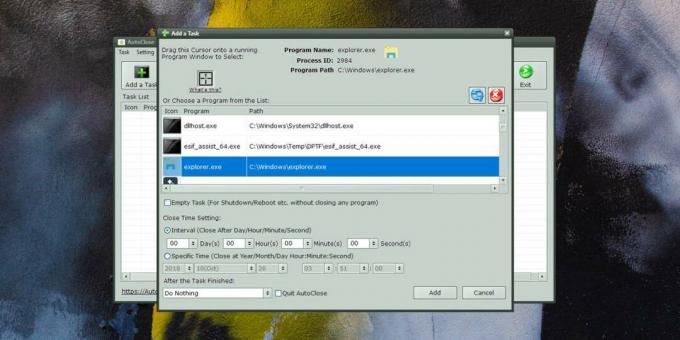
Hvis du vil, kan du også stille inn systemet til å slå seg av etter at en app har lukket. Hvis du har planlagt at flere apper skal lukkes, bør du være forsiktig med hvilke du velger å utløse systemstengingen.
Appen har også en veldig fin måte å velge apper du vil planlegge for. Hvis du ikke vil bruke listen over kjørende apper til å velge en app, kan du klikke og dra det lille -boksikonet øverst i Legg til et oppgavevindu, og slipp det i appvinduet du vil å velge. Når du slipper musen, blir appen du la ned ikonet på automatisk valgt i applisten i Legg til en oppgavevindu.
Hvis du bruker denne appen til å planlegge når en app stenger, vil du være forsiktig så den ikke avbryter noe målappen gjør. Du vil også sørge for at arbeidet ditt er lagret. Hvis du bruker det til å lukke Microsoft Word, må du sørge for at dokumentet du har åpnet, først er lagret.
Søke
Siste Innlegg
Slik lagrer du Photoshop-filhistorikk i en tekstfil
Photoshop har en historiefunksjon som lar deg se hvilke trinn du ha...
Hvordan spore gjenstander utlånt til andre
Etter å ha lånt ut en verdifull til en bekjent, venn eller jevnaldr...
Slik eksporterer du en systemfont på Windows 10
Windows 10 kommer med et ganske anstendig antall skrifttyper utenfo...



